Изучите параметры настройки полей и межстрочного интервала в PowerPoint - ключевые навыки для улучшения презентаций.
Поля и межстрочный интервал в PowerPoint - две важные функции, которые можно использовать для изменения способа отображения текста на слайде. Выравнивание можно использовать для создания многоуровневых списков или очистки абзацев. Регулировка межстрочного интервала может помочь вам улучшить читаемость или увеличить количество строк на слайде.
- Microsoft PowerPoint Online
- Microsoft PowerPoint
- Microsoft PowerPoint для iOS
- Microsoft PowerPoint для Android
Отрегулируйте поля и межстрочный интервал в PowerPoint
- Как выровнять и настроить межстрочный интервал в Microsoft PowerPoint
- Отрегулируйте интервал отступа
- Выровнять списки и абзацы
- Отрегулируйте расстояние между отступами
- Показать линейку
- Маркеры отступов
- Выровняйте по маркерам отступов
- Настроить интервал между маркерами
- Чтобы изменить расстояние между маркерами
- Межстрочный интервал
- Формат межстрочного интервала
- Видеоурок по настройке полей и межстрочного интервала в PowerPoint
узнать больше
Как выровнять и настроить межстрочный интервал в Microsoft PowerPoint
Отрегулируйте интервал отступа
Функция «Отступ» помогает отформатировать макет текста так, чтобы он отображался на слайде более логично. Самый быстрый способ выравнивания - использовать клавишу TAB или команду « Отступ» . С помощью этой команды вы можете увеличить или уменьшить маржу маркера.
Выровняйте по клавише Tab: поместите точку вставки в начало нужной строки, затем нажмите клавишу Tab .
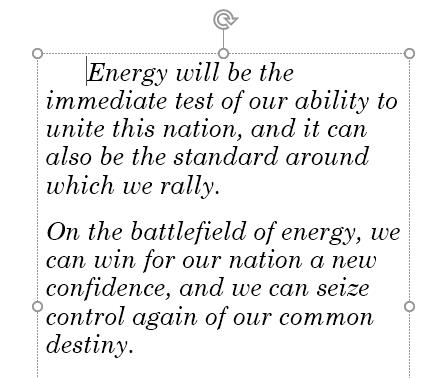
Выровняйте по команде «Отступ»: поместите точку вставки в начало нужной строки. На вкладке « Главная » выберите команду « Увеличить уровень списка» .

Чтобы уменьшить уровень отступа, выберите нужную строку и нажмите Shift + Tab или команду « Уменьшить уровень списка» .
Выровнять списки и абзацы
Выравнивание отступов даст вам разные результаты в зависимости от того, что вы делаете со списком или абзацем.
- Абзац : отступ первой строки абзаца с помощью клавиши TAB создает отступ первой строки. Эта функция помогает вам разделять абзацы в тексте, как показано выше.
- Список : выравнивает строку в списке, создавая многоуровневый список. Это означает, что строка с отступом - это подтема вышеприведенной строки. Многоуровневые списки полезны, когда вы хотите создать структуру или иерархию контента.
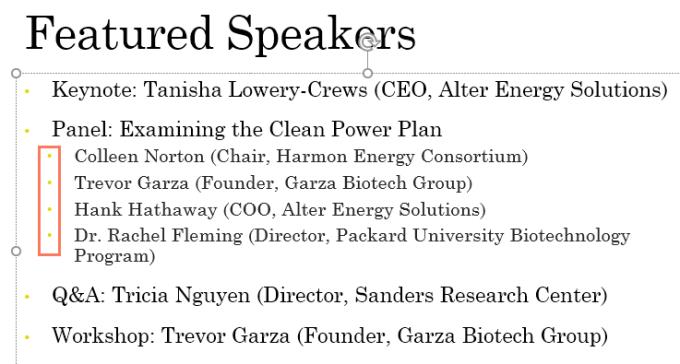
После создания многоуровневого списка вы можете выбрать разные стили маркеров для разных уровней в списке, чтобы они больше выделялись.
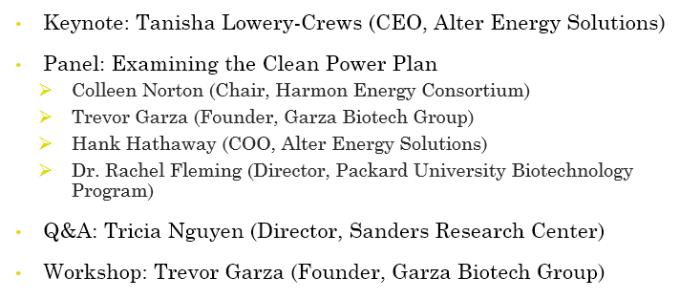
Отрегулируйте расстояние между отступами
Иногда вам может потребоваться изменить отступ в презентации. PowerPoint помогает вам в этом, перемещая отступы на линейке. По умолчанию линейка скрыта, поэтому сначала вам нужно показать этот инструмент линейки.
Показать линейку
Выберите вкладку « Просмотр » на ленте .
В группе Показать установите флажок рядом с линейкой. Линейка появится.
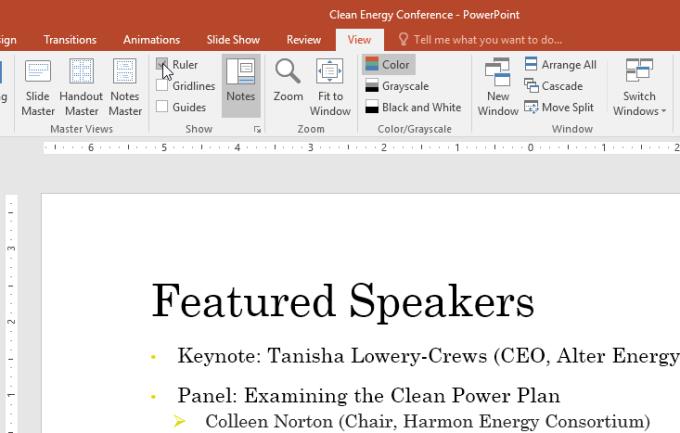
Маркеры отступов
Маркеры отступа находятся слева от горизонтальной линейки и предлагают несколько вариантов отступа.
Маркер отступа первой строки: корректирует первую строку абзаца.

Висячий маркер отступа: корректирует каждую строку в абзаце, кроме первой.

Левый маркер отступа: перемещайте оба маркера отступа первой строки и подвешивайте маркеры отступа одновременно, выравнивая всю строку в абзаце.
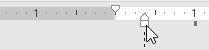
Выровняйте по маркерам отступов
1. Поместите точку вставки в то место, где вы хотите сделать отступ абзаца, или выберите один или несколько абзацев.
2. Перейдите к желаемому маркеру отступа. Здесь в статье используется левый маркер отступа.
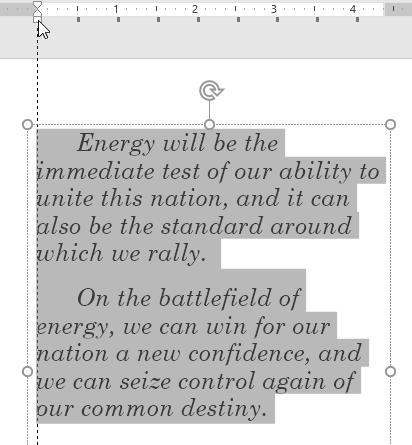
3. Щелкните и перетащите нужный маркер выравнивания линии, и выделенный текст будет с отступом.
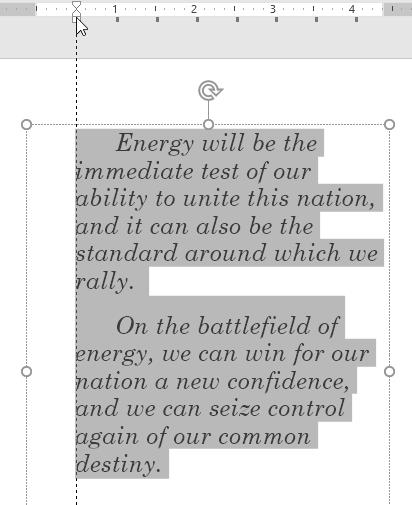
Настроить интервал между маркерами
При работе со списками PowerPoint позволяет регулировать интервал между маркерами и текстом, используя маркер первой строки и отступ.
Чтобы изменить расстояние между маркерами
1. Выберите нужную линию до нужного маркера выравнивания. В этом примере используется маркер.
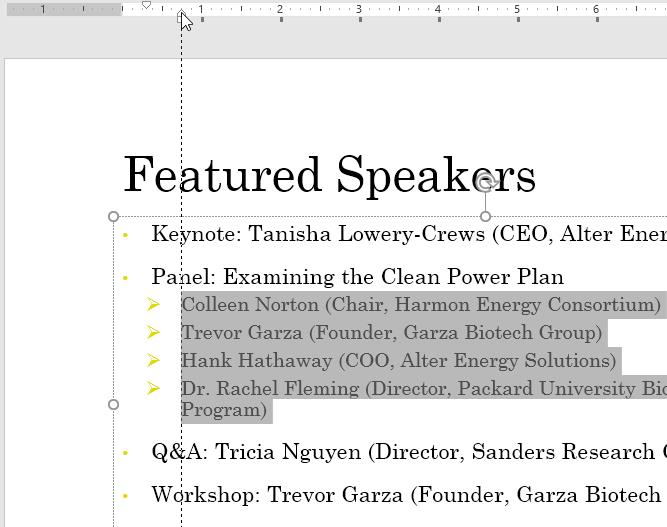
2. Щелкните и перетащите маркер в желаемое положение, расстояние между маркерами будет изменено.
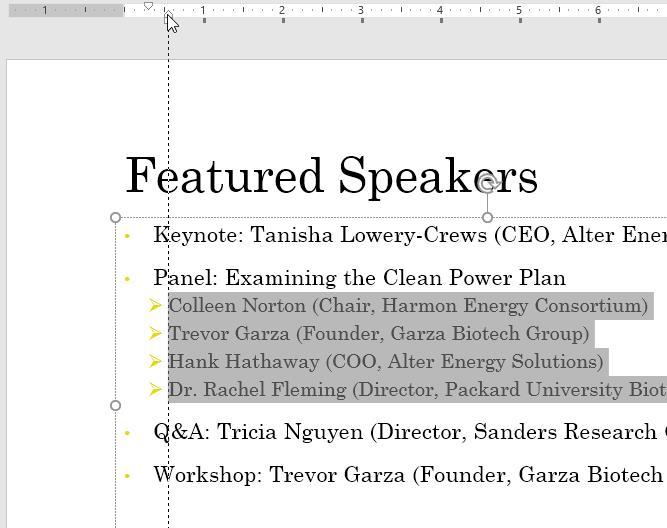
Межстрочный интервал
PowerPoint позволяет регулировать интервал между строками в списке или абзаце. Вы можете уменьшить межстрочный интервал, чтобы сделать его более гармоничным на слайде, или увеличить интервал, чтобы зрителям было легче читать. В некоторых случаях PowerPoint может автоматически изменять стиль шрифта при настройке межстрочного интервала. Следовательно, увеличение межстрочного интервала также может сделать текст меньше и труднее читать.
Формат межстрочного интервала
1. Выделите текст, который хотите отформатировать.

2. На вкладке « Главная » выберите группу « Абзац » , нажмите « Межстрочный интервал» , а затем выберите в меню нужный межстрочный интервал.
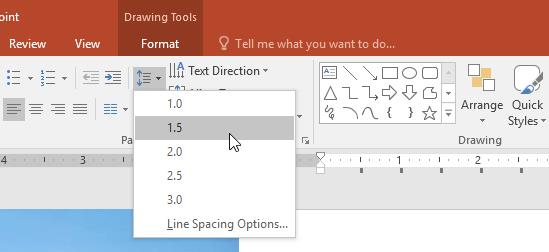
3. Выбранная вами линия будет разделена.
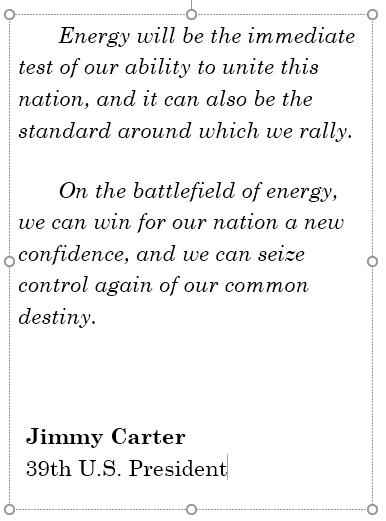
4. Если вы хотите более точный межстрочный интервал, выберите « Параметры межстрочного интервала» в раскрывающемся меню. Появится диалоговое окно « Абзац » , в котором можно настроить интервал между строками и абзацами или добавить пробел до или после каждого абзаца.
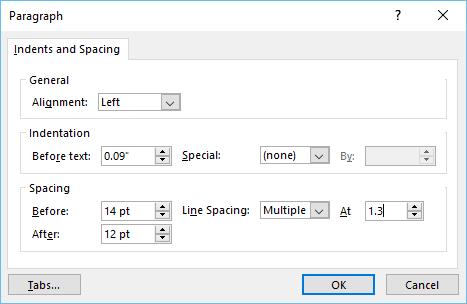
Вот все , что вам нужно знать о выравнивании и межстрочном интервале в PowerPoint . Надеюсь, этот урок PowerPoint будет вам полезен.
Видеоурок по настройке полей и межстрочного интервала в PowerPoint


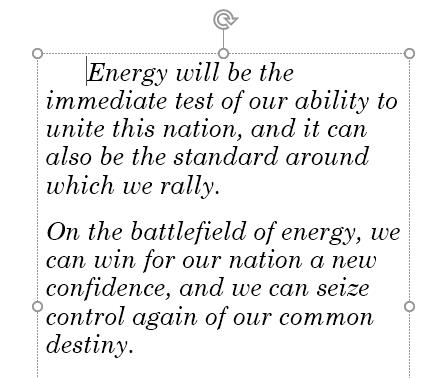

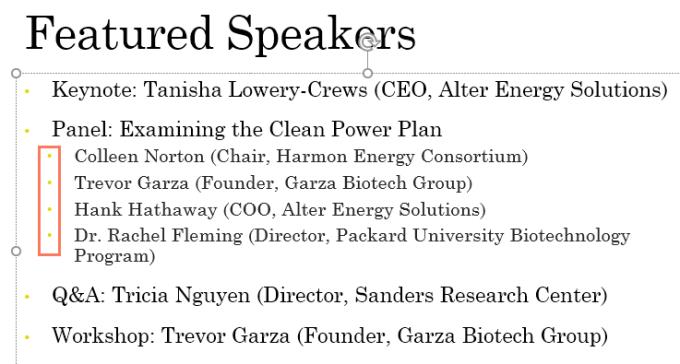
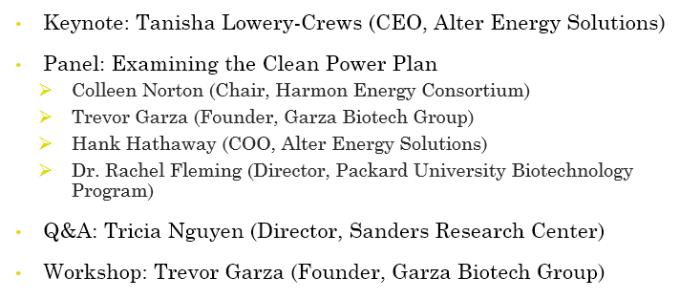
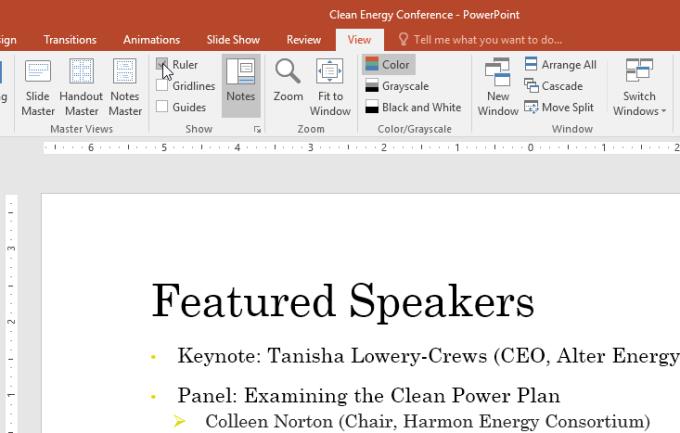


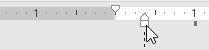
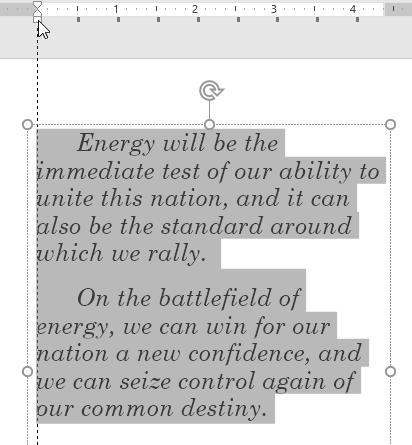
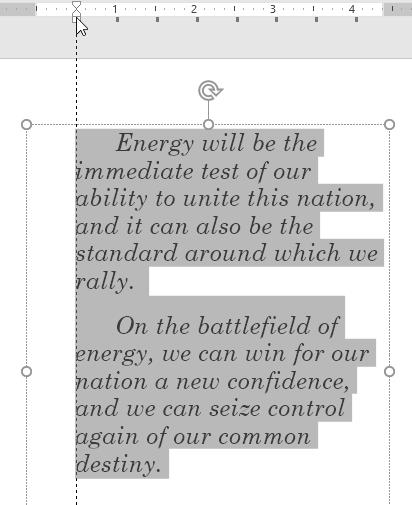
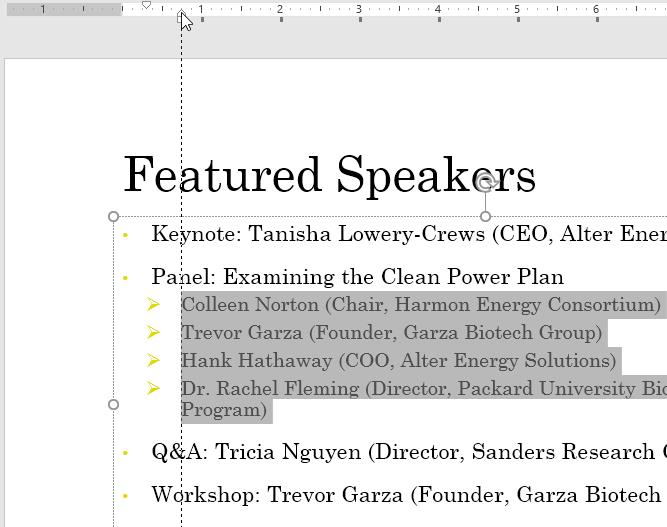
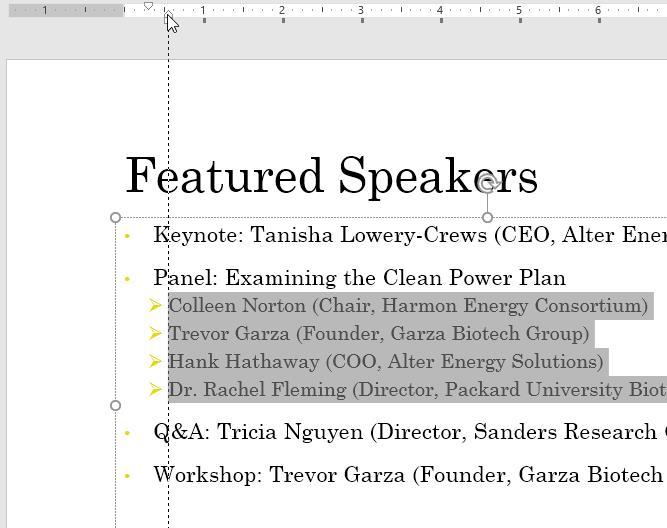

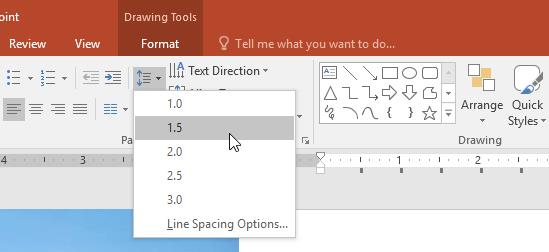
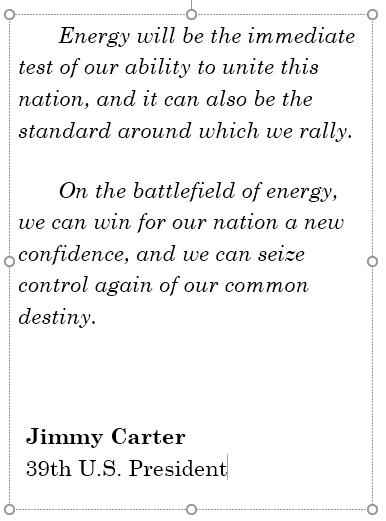
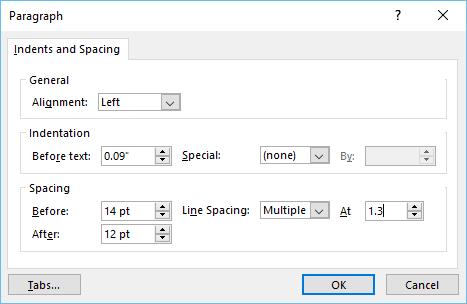





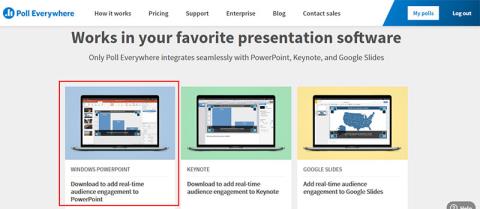
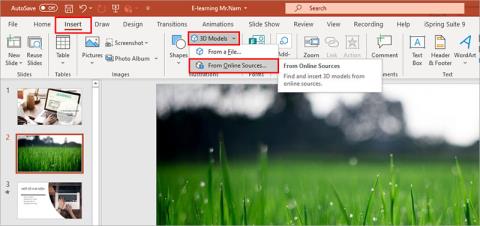


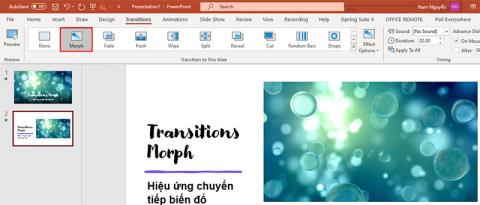
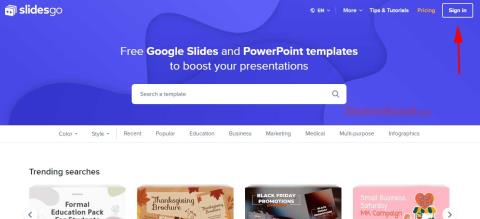

















Тимур -
Супер! Я наконец-то понял, как правильно настраивать поля. Завтра проведу свою первую презентацию, и это мне очень поможет
Саша 23 -
Супер урок! Понял, что правильные поля и межстрочный интервал — это половина успеха! Теперь буду использовать это в своих работах
Ирина -
Каждый раз, когда я смотрю ваши уроки, я нахожу что-то новое! Спасибо вам за заботу и доступные объяснения
Светлана -
Если честно, я никогда не обращала внимания на межстрочный интервал. Спасибо, что раскрыли этот момент!
Анна -
Учитывая, как важна презентация, это действительно нужно знать! Как это помогает в бизнесе — мне интересно! Спасибо за урок!
Лена -
Огромное спасибо за видео! Не знал, что настройки могут так изменить внешний вид слайдов. Респект!
Денис -
Спасибо за полезный контент! Но у меня возник вопрос: могут ли поля влиять на печать? Надо будет проверить
Оля -
Хочу добавить, что настраивать поля важно также и для людей с плохим зрением. Чем меньше лишнего, тем лучше их восприятие
Александр -
Отличный урок! Я всегда хотел знать, как правильно настраивать поля в PowerPoint. Теперь у меня есть все необходимые знания. Спасибо!
Михаил -
Никогда не думал, что такие мелочи могут сделать так много! У меня есть вопрос: как сохранить настройки для всех новых презентаций?
Дима 101 -
Мне интересно, можно ли как-то изменить междустрочный интервал для всего слайда сразу? Заранее спасибо
Елена -
Уроки по PowerPoint — лучшее, что я нашла в интернете. Это так здорово, что вы делитесь такими полезными знаниями!
Оля П -
Ваш контент всегда был качественным, но этот урок просто огонь! Абсолютно согласна с вами, поля имеют значение
Игорь -
Есть ли какие-то советы по выбору шрифтов при настройке полей? Это тоже важно, мне кажется.
Света -
Как же это важно! Никогда не задумывалась о полях, но сейчас поняла, что это может изменить восприятие презентации
Котик Мира -
Я всегда был противником настройки всего этого, но этот урок изменил моё отношение. Как же круто, когда всё выглядит аккуратно
Людмила -
Спасибо! Мой вопрос: что лучше использовать — стандартные настройки или индивидуальные для каждого проекта
Сергей К -
Если честно, я всегда боялся настраивать поля. Но с этим видео понял, что это несложно. Поддерживаю! Давайте учиться вместе
Маша -
Я стараюсь равномерно распределять межстрочный интервал, но бывает, не всегда удаётся. Есть ли простой способ это сделать
Наташа -
Не могу дождаться, чтобы попробовать это на своей презентации! Очень полезные советы, особенно про междустрочный интервал
Федор -
Кто бы мог подумать, что маленькие детали так важны. Я раньше не заморачивался, но теперь всё поменялось
Валентин -
Спасибо за урок! Надеюсь, в следующем обзоре вы расскажете о других аспектах настройки PowerPoint.
Котенок Викуля -
Только что закончила настройку своей презентации! Поля наконец-то выглядят аккуратно. Спасибо за вашу работу!
Виктория -
Классный урок! После просмотра стало легче делать красивые презентации. Кто бы мог подумать, что это так важно?
Кристина -
Урок действительно полезный! Но почему никто не говорит о шрифтах? Как они влияют на все